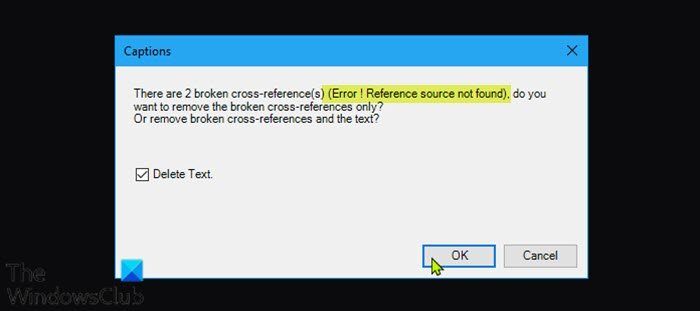Di Microsoft 365, apabila anda mengemas kini medan yang mempunyai pautan yang rosak ke penanda buku, anda mungkin melihat bahawa Word memaparkan Ralat! Bookmark Tidak Ditentukan atau Ralat! Sumber rujukan tidak dijumpai -dalam catatan ini, kami akan menawarkan penyelesaian yang paling sesuai untuk masalah Microsoft Office.
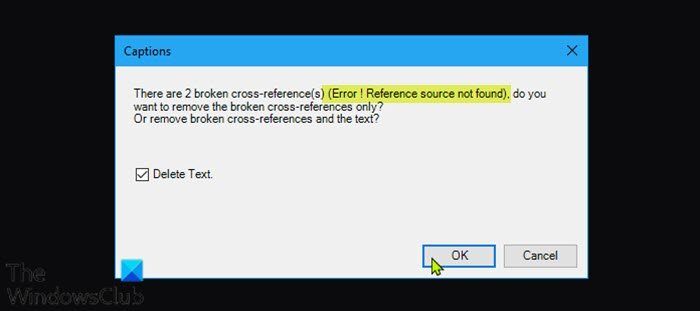
Beberapa pengguna PC Windows 10/11 melaporkan bahawa mereka juga menghadapi ralat ini semasa mereka mencetak dokumen dengan pencetak di rumah atau tempat kerja mereka.
Kemungkinan besar kesalahan ini termasuk;
Penanda buku yang dirujuk silang telah dihapus. Pemasangan pejabat rosak.
Ralat! Sumber rujukan tidak dijumpai-Masalah Microsoft Office
Sekiranya anda menghadapi Kesalahan ini! Sumber rujukan tidak dijumpai, anda boleh mencuba penyelesaian yang disyorkan kami di bawah tanpa urutan tertentu dan melihat apakah itu membantu menyelesaikan masalah tersebut.
Kunci medan sebelum mencetak Buang semua rujukan yang rosak Secara manual hapus medan Rujukan Silang yang rosak menggunakan pemasangan Pejabat KutoolsRepair
Mari kita lihat deskripsi proses yang terlibat mengenai setiap penyelesaian yang disenaraikan.
1] Kunci medan sebelum mencetak
Ini lebih banyak daripada penyelesaian daripada penyelesaian.
Untuk mengunci bidang sebelum mencetak dokumen pada PC Windows anda, lakukan hal berikut:
Buka dokumen di aplikasi Word. Tekan Ctrl + A pintasan papan kekunci untuk memilih keseluruhan kandungan dokumen. Seterusnya, tekan Ctrl + F11 < untuk mengunci medan rujukan silang (REF). Sekarang, pergi ke menu Fail pada bar pita di bahagian atas. Klik Cetak atau tekan
Setelah dokumen anda dicetak secara fizikal, lihat apakah Ralat! Mesej ralat Sumber Rujukan Tidak Ditemui telah diselesaikan. Sekiranya tidak, cubalah penyelesaian seterusnya.
2] Buang semua rujukan yang rosak secara manual
Sekiranya penanda halaman telah dihapus dari dokumen Word, anda akan menghadapi masalah ini. Dalam kes ini, anda boleh membuang semua rujukan yang rosak secara manual.
Buka dokumen di aplikasi Word. Tekan pintasan papan kekunci Ctrl + A untuk memilih keseluruhan kandungan dokumen. Seterusnya, tekan F9 untuk membuka kunci medan. Sekarang semak semua teks yang dirujuk ke kandungan yang rosak. Setelah selesai, simpan perubahan dan pergi ke Fail> Cetak dan cetak dokumen.
Sekarang lihat apakah masalah itu diselesaikan. Jika tidak, cubalah penyelesaian seterusnya.
3] Hapus medan Rujukan Silang yang rosak menggunakan Kutools
Penyelesaian ini menghendaki anda memasang add-in Word, dan kemudian hapus Cross-anda yang rosak. Medan rujukan. Menggunakan add-on Kutools adalah cara yang jauh lebih mudah dan senang Jika anda mempunyai banyak medan yang rosak.
Untuk menghapus medan Rujukan Lintas yang rosak menggunakan Kutools, lakukan yang berikut:
Muat turun pemasang Kutools for Word. Pasang alat tambah untuk aplikasi Word. Mulakan semula komputer anda apabila pemasangan selesai. Semasa boot, buka Word. Pada bar Menu, klik menu yang baru muncul Perusahaan> Lagi . Klik pada Ralat Ralat Ralat . kotak dialog yang muncul, klik OK .
Sekarang akan memerlukan beberapa saat untuk menyelesaikan semua rujukan anda yang rosak.
4] Membaiki pemasangan Pejabat
Sekiranya belum ada yang berhasil untuk anda, anda boleh membaiki Word aplikasi atau baiki keseluruhan pemasangan Pejabat . Sekiranya pembaikan tidak membantu, anda boleh nyahpasang Office dan kemudian pasang semula Microsoft 365 .
Itu sahaja!
Bagaimana saya membetulkan sumber ralat yang tidak terdapat dalam PDF?
Apabila anda mencetak atau menyimpan sebagai PDF, medan yang dirujuk akan dikemas kini. Oleh itu, untuk menyelesaikan masalah, arahkan ke Fail > Pilihan > Paparan dan hapus centang pilihan Kemas kini medan sebelum mencetak dan lihat apakah itu berfungsi. Sekiranya tidak berfungsi, anda mungkin perlu mencari secara manual di mana mesej ralat berlaku dan membuat rujukan silang semula.
Bagaimana anda memperbaiki bukan rujukan diri penanda buku yang sah?
Mesej ralat diri penanda buku yang tidak sah menunjukkan bahawa anda memasukkan rujukan silang ke perenggan tempat rujukan silang itu berada.
Semoga panduan ini berguna bagi anda!